Bagaimana cara memilih paragraf yang lebih pendek di Word?
Saat kami menangani dokumen dengan paragraf yang lebih pendek, tidak peduli kami mengedit atau menghapusnya, langkah pertama yang kami lakukan adalah memilih paragraf yang lebih pendek. Tutorial ini akan memperkenalkan Anda metode berikut untuk memilih paragraf yang lebih pendek.
Pilih paragraf yang lebih pendek satu per satu
Pilih paragraf yang lebih pendek dengan Kutool untuk Word
Alat Produktivitas yang Disarankan untuk Word
Kutools for Word: Mengintegrasikan AI 🤖, lebih dari 100 fitur lanjutan menghemat 50% waktu penanganan dokumen Anda.Free download
Office Tab: Memperkenalkan tab seperti browser ke Word (dan alat Office lainnya), menyederhanakan navigasi multi-dokumen.Free download
 Pilih paragraf yang lebih pendek satu per satu
Pilih paragraf yang lebih pendek satu per satu
Tab Office: Menghadirkan antarmuka tab ke Word, Excel, PowerPoint... |
|
Tingkatkan alur kerja Anda sekarang. Baca Selengkapnya Free download
|
Kita bisa memilih semua paragraf pendek satu per satu.
Seret mouse untuk memilih satu paragraf yang lebih pendek, lalu tahan Ctrl untuk memilih semua paragraf pendek lainnya.
Akan memakan waktu lama untuk memilih semua paragraf yang lebih pendek jika dokumen berisi banyak paragraf yang lebih pendek.
 Pilih paragraf yang lebih pendek dengan Kutool untuk Word
Pilih paragraf yang lebih pendek dengan Kutool untuk Word
Apakah ada cara yang lebih mudah untuk memilih semua paragraf yang lebih pendek? Ya, Kutool for Word adalah pilihan terbaik Anda. Setelah Anda menginstal Kutool untuk Word, Anda dapat memilih paragraf yang lebih pendek dengan satu klik.
Kutools for Word, add-in yang praktis, mencakup sekumpulan alat untuk memudahkan pekerjaan Anda dan meningkatkan kemampuan Anda dalam memproses dokumen kata. Uji Coba Gratis selama 45 hari! Get It Now!
Klik Kutools >Pilihan Paragraf>Pilih Paragraf Lebih Pendek pada grup Paragraph. Lihat tangkapan layar
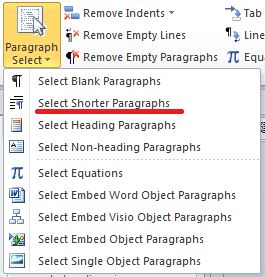
Anda dapat menentukan parameter paragraf yang lebih pendek sebagai berikut:
Langkah 1 : Klik tombol Panah sesuai dengan gambar layar berikut.
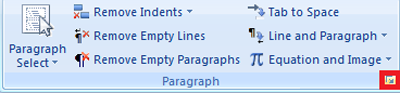
Langkah 2: Tentukan parameter paragraf yang lebih pendek dalam Select Options.

Untuk informasi lebih rinci tentang Pilih Paragraf Lebih Pendek dari Kutools for Word, silakan kunjungi: Pilihan Paragraf deskripsi fitur
Alat Produktivitas Kantor Terbaik
Kutools for Word - Tingkatkan Pengalaman Kata Anda dengan Over 100 Fitur Luar Biasa!
🤖 Asisten AI Kutools: Ubah tulisan Anda dengan AI - Hasilkan Konten / Menulis Ulang Teks / Meringkas Dokumen / Menanyakan Informasi berdasarkan Dokumen, semuanya dalam Word
📘 Penguasaan Dokumen: Halaman Terpisah / Gabungkan Dokumen / Ekspor Pilihan dalam Berbagai Format (PDF/TXT/DOC/HTML...) / Konversi Batch ke PDF / Ekspor Halaman sebagai Gambar / Cetak Banyak File sekaligus...
✏ Pengeditan Isi: Temukan dan Ganti Batch di Banyak File / Ubah Ukuran Semua Gambar / Ubah Urutan Baris dan Kolom Tabel / Ubah Tabel menjadi Teks...
🧹 Bersih dengan Mudah: Menyapu Spasi Ekstra / Bagian Istirahat / Semua Header / Teks box / Hyperlink / Untuk alat penghapus lainnya, kunjungi kami Hapus Grup...
➕ Sisipan Kreatif: Memasukkan Seribu Pemisah / Kotak Centang / Tombol Radio / Kode QR / barcode / Tabel Garis Diagonal / Keterangan Persamaan / Keterangan gambar / Keterangan Tabel / Banyak Gambar / Temukan lebih lanjut di Sisipkan Grup...
🔍 Pilihan Presisi: Tepat halaman tertentu / tabel / bentuk / paragraf judul / Tingkatkan navigasi dengan lebih Pilih fitur...
⭐ Peningkatan Bintang: Navigasi dengan cepat ke lokasi mana pun / menyisipkan teks berulang secara otomatis / beralih antar jendela dokumen dengan mulus / 11 Alat Konversi...
